Word中的自动编号功能极大地方便了序号的输入,只需回车就会自动输入。
但有时候,这种自动输入会适得其反,当我们不需要这种自动编号时,也会很麻烦。
比如,在输完第一个标题回车,准备输入正文时,word又会自动给正文加了编号,这就不好使了。是不是很讨厌呢?
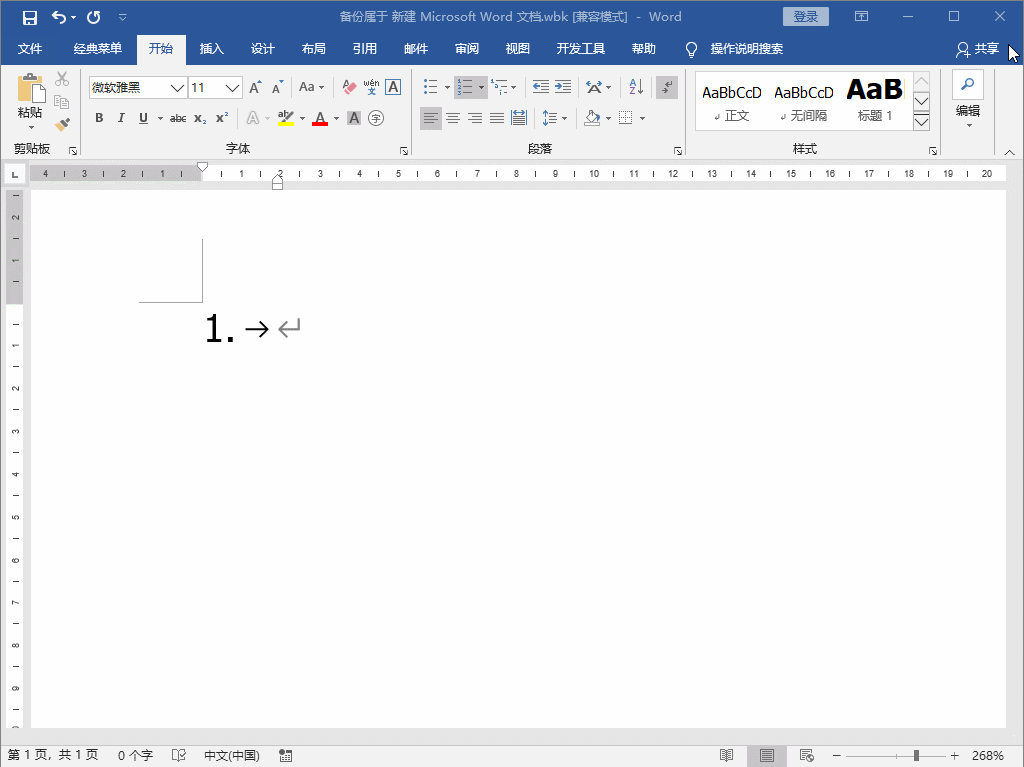
今天,就和大家分享如何关闭word中的自动编号?
如何取消自动编号
❶ 打开word2016,点击【文件】→【选项】。
如果你使用2007以上版本,其打开方法和选项位置基本一致。
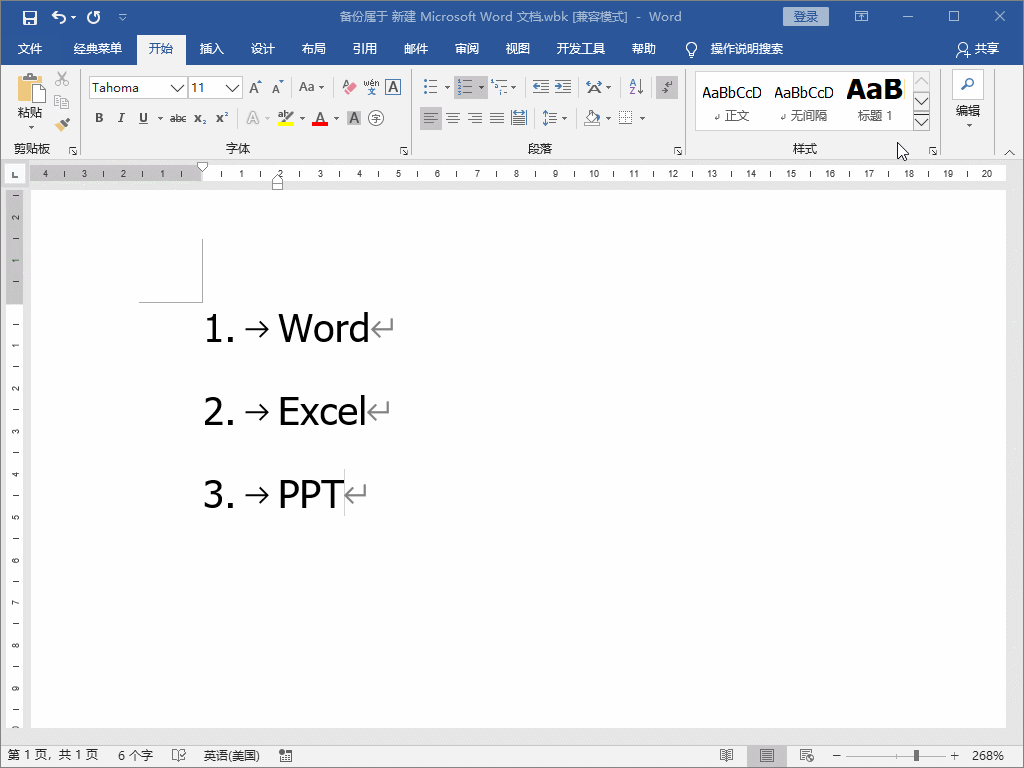
❷ 打开【选项】对话框后,点击【校对】→【自动更正选项】→【键入时自动套用格式】。然后在【键入时自动应用】里面,去掉【自动编号列表】前面的√。
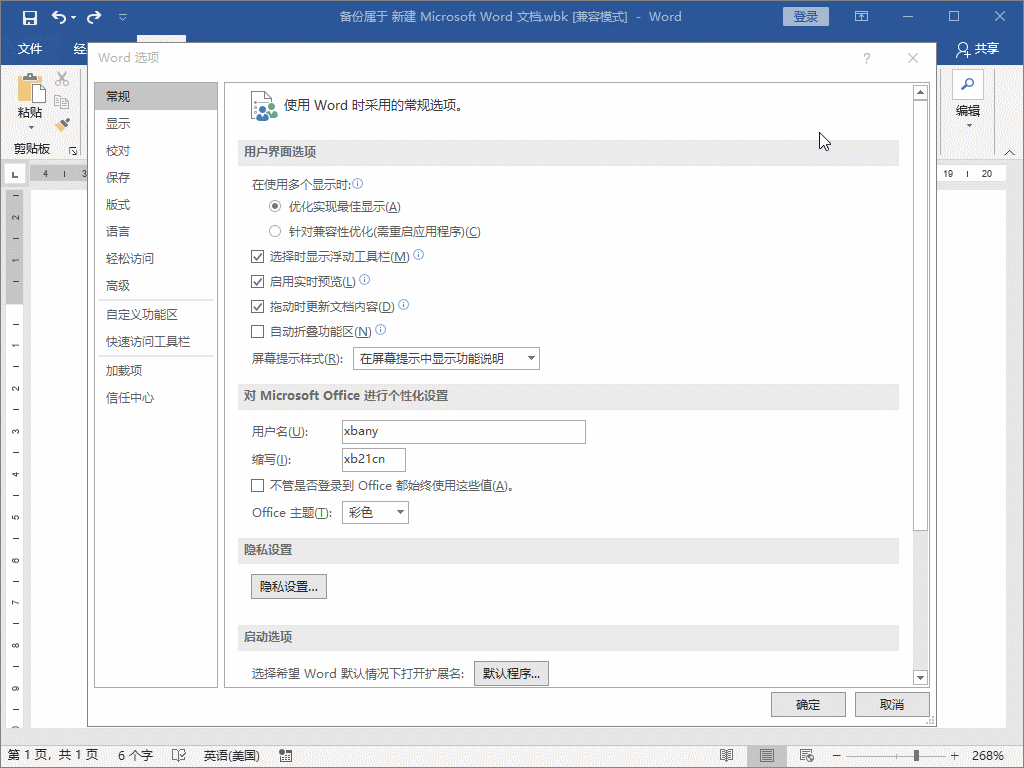
这样,就把word中的自动编号功能关闭了,再次输入就不会出现了。
但是,问题来了,如果你经常需要自动编号,偶尔不使用的话,用这个方法取消来回设置,就显得啰嗦了。
那我们可以用“暂时关闭”的方法。
自动编号临时关闭方法
❶ 使用回车键
在使用自动编号过程中,如果暂时不需要,或者说本段落中暂时不需要,那么可以在编号的后面按一下【回车键】,按下后,word会自动取消这个段落中出现的编号。
当该段落输入完成后,自动编号功能会继续发挥作用。因此,在临时不需要自动编号时,可采用这种方法,要比彻底关掉方便很多。
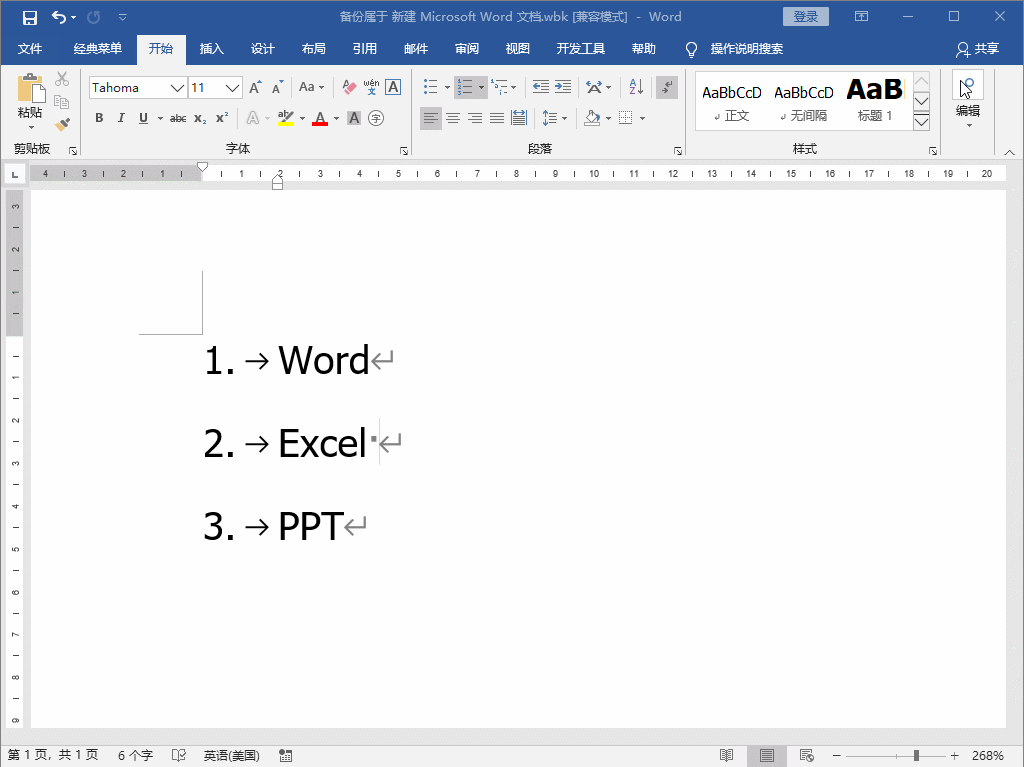
使用回车键是最简便最快速的关闭自动编号的方法。
❷ 使用编号按钮
自动编号按钮,估计很少有人注意过。
当正在使用自动编号时,按钮是灰色的处于被选中状态,否则是正常显示。
因此,如果需要自动编号功能,那就直接点一下编号按钮,如果不需要自动标号,再点一下就取消了。

❸ 使用“Shift+Enter”
设置了自动编号,当按下回车键【Enter】时自动生成序号。但是当按下【Shift+Enter】时,就不会再自动生成编号了。
等你再次需要编号时,又可以直接按回车键开始原来的编号次序。

您学会这3种方法了吗?赶快去实验一下吧,熟练掌握,对文本的快速排版有很大的帮助哦!!
本文由头条号:【Office精彩办公】原创,欢迎关注,和你一起长知识!






















 被折叠的 条评论
为什么被折叠?
被折叠的 条评论
为什么被折叠?








